9 Cara Betulkan Mel Suara iPhone Tidak Berfungsi
Jika anda tidak menerima mel suara pada iPhone anda atau apl Telefon nampaknya tidak berfungsi dengan betul, terdapat beberapa pembetulan yang boleh anda cuba. Mudah-mudahan, salah satu daripada pembetulan ini akan membolehkan mel suara iPhone anda berfungsi semula dan anda tidak akan terlepas sebarang mesej lagi pada masa hadapan.
1. Kosongkan Kotak Mel Suara Anda

Kadangkala, jika kotak Mel Suara anda terlalu penuh, anda akan berhenti menerima mel suara. Walaupun kebanyakan iPhone moden mempunyai banyak ruang, storan mel suara adalah terhad dan boleh diisi dengan cepat, terutamanya jika anda mendapat banyak panggilan spam.
Untuk memadamkan mel suara sebelumnya dan menambah ruang, pergi ke apl Telefon dan ketik Mel suara. Setelah di sini, ketik Edit di penjuru kanan sebelah atas dan pilih mel suara yang ingin anda padamkan.
Setelah dipilih, ketik Padam di penjuru kanan sebelah bawah. Pastikan anda menyandarkan mel suara anda jika anda mungkin memerlukannya pada masa hadapan. Ini akan mengosongkan ruang dan anda sepatutnya boleh menerima mel suara sekali lagi jika ini adalah isunya.
Jika anda belum menyediakan mel suara lagi, itu juga boleh menjadi masalah anda. Jadi, sediakan mel suara pada iPhone anda untuk mengelakkan sebarang mesej terlepas lagi.
2. Semak Kemas Kini Tetapan Pembawa
Tidak ramai yang tahu perkara ini, tetapi tetapan pembawa anda kadangkala perlu dikemas kini. Ini tidak kerap berlaku, tetapi apabila ia berlaku, ini bermakna mengemas kininya akan menyelesaikan banyak masalah pembawa. Ini termasuk tidak mendapat mel suara pada iPhone anda.
Syukurlah, mengemas kini tetapan pembawa anda adalah mudah. Pergi ke Tetapan > Umum > Akan melihat tetapan pembawa anda. Tunggu beberapa saat; jika pembawa anda meminta kemas kini, anda akan mendapat pop timbul untuk memasang kemas kini tetapan pembawa.
Adalah penting untuk ambil perhatian bahawa anda harus berhati-hati dengan tetapan pembawa anda. Halaman ini mengandungi maklumat yang harus dirahsiakan untuk mengelakkannya sampai ke tangan yang salah. Hanya kongsi maklumat ini dengan pembawa anda atau Apple.
3. Matikan dan Hidupkan Perkhidmatan Selular Sekali lagi
Kadangkala, tetapan semula pantas perkhidmatan selular anda boleh menyelesaikan beberapa isu mel suara. Ini benar terutamanya jika mel suara anda tidak dimuat turun dengan cukup pantas. Satu penunjuk yang baik untuk ini ialah menerima pemberitahuan mel suara beberapa jam selepas anda menerima panggilan terlepas daripada nombor yang sama. Untuk menyelesaikan isu ini, matikan dan hidupkan perkhidmatan selular anda sekali lagi.
Anda boleh melakukan ini dengan mematikan dan menghidupkan telefon anda sekali lagi, atau anda boleh meletakkan telefon anda masuk dan keluar daripada mod kapal terbang. Sebaik sahaja anda melakukan ini, semak untuk melihat sama ada mel suara anda berfungsi semula dengan menghubungi telefon anda daripada peranti lain. Jika anda menerima mel suara, maka ini menyelesaikan masalah.
Selain itu, kami ingin menyatakan bahawa sambungan ke Wi-Fi juga kadangkala boleh membantu anda menyelesaikan masalah ini.
4. Pastikan Data Selular Dihidupkan

Data selular diperlukan untuk menerima mel suara dalam kebanyakan kes. Lagipun, mel suara ialah ciri pembawa dan menyambung ke data memastikan mel suara anda dihantar. Data selular juga diperlukan untuk ciri Mel Suara Visual berfungsi. Di sinilah anda boleh membaca mel suara tanpa mendengarnya.
Jika mel suara anda tidak berfungsi dan anda tidak menghidupkan data, mendayakannya boleh menyelesaikan isu tersebut. Pergi ke Tetapan > Selular dan ketik Data Selular untuk menghidupkannya. Jika anda menggunakan pelan data terhad, terdapat pilihan untuk mengurangkan penggunaan data iPhone anda dan masih menerima mel suara.
5. Dayakan Panggilan Wi-Fi
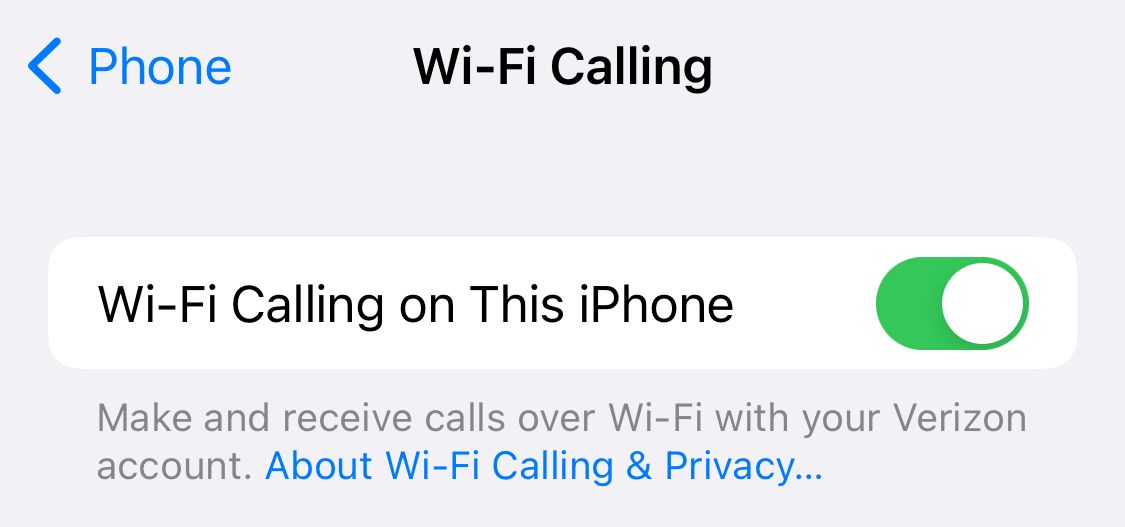
Jika anda tinggal di kawasan yang mempunyai sambungan selular yang lemah, kemungkinan besar mel suara anda mengambil masa yang lama untuk dimuat turun ke peranti anda. Sambungan yang lemah juga boleh menyebabkan mendapat pemberitahuan panggilan terlepas tanpa telefon anda berdering.
Jika ini berlaku kepada anda, anda boleh menyelesaikannya dengan mendayakan panggilan Wi-Fi pada iPhone anda. Ini memberi anda sambungan yang lebih baik dan membantu mel suara memuat turun lebih cepat. Ia juga membantu anda mendapatkan kualiti audio yang lebih baik dan mengurangkan panggilan terputus.
Untuk mendayakan panggilan Wi-Fi, pergi ke Tetapan > Telefon > Panggilan Wi-Fi. Setelah di sini, ketik Panggilan Wi-Fi pada iPhone Ini untuk menghidupkannya. Ini akan mendayakan panggilan Wi-Fi setiap kali anda disambungkan ke Wi-Fi. Tiada kos, jadi ia berbaloi untuk dihidupkan 24/7.
6. Pastikan Pemajuan Panggilan Dimatikan
Jika anda telah mendayakan Pemajuan Panggilan, ini bermakna panggilan anda dihalakan ke nombor lain. Walaupun dilumpuhkan secara lalai, kadangkala ia boleh didayakan secara tidak sengaja jika anda bermain-main dengan tetapan. Jika ia didayakan, inilah sebabnya anda tidak menerima mel suara.
Untuk melumpuhkannya, pergi ke Tetapan > Telefon > Pemajuan Panggilan dan matikan ia. Tidak semua pembawa mendayakan Pemajuan Panggilan. Jadi, jika anda tidak melihatnya dalam tetapan iPhone anda, ini bermakna anda tidak memilikinya atau pembawa anda telah melumpuhkannya.
Ini mungkin menjadi isu anda jika iPhone anda dikeluarkan oleh tempat kerja anda, kerana banyak tempat kerja akan menyediakan Pemajuan Panggilan.
7. Tetapkan Semula Tetapan Rangkaian
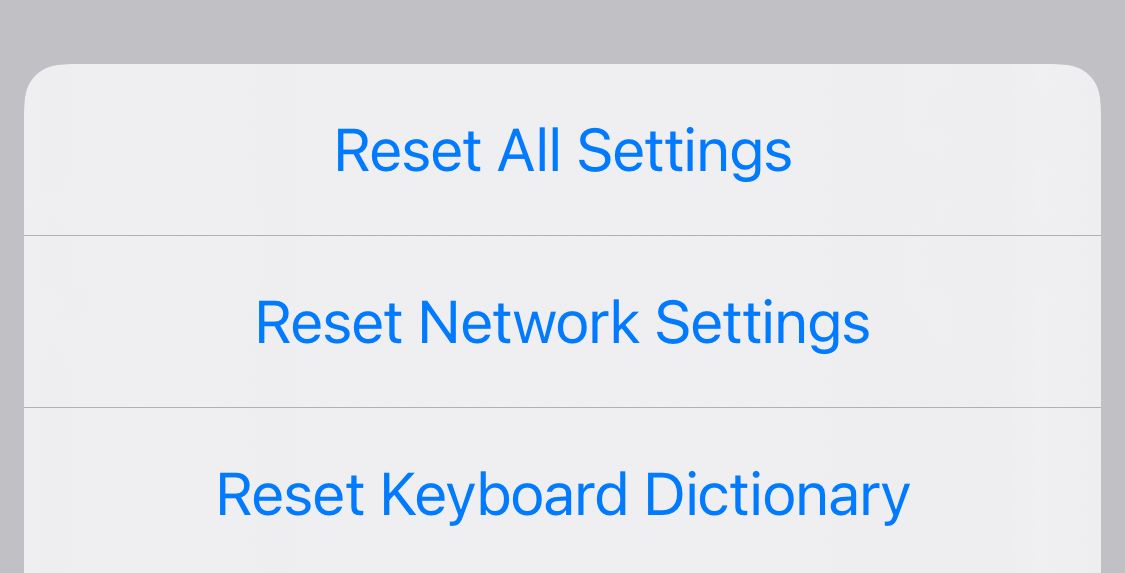
Jika mel suara iPhone anda masih tidak berfungsi selepas pembetulan sebelumnya, terdapat kemungkinan menetapkan semula tetapan rangkaian akan membantu. Ini juga membantu jika anda menghadapi masalah lain dengan rangkaian anda, seperti menerima panggilan terlepas tanpa telefon anda berdering atau masalah dengan data mudah alih.
Untuk menetapkan semula tetapan rangkaian, pergi ke Tetapan > Umum > Pindahkan atau Tetapkan Semula iPhone > Tetapkan semula > Tetapkan Semula Tetapan Rangkaian.
Menetapkan semula Tetapan Rangkaian anda tidak akan memadamkan sebarang kandungan daripada peranti anda.
8. Pastikan iPhone Anda Dikemas Kini
Walaupun penyelesaian sebelumnya biasanya membetulkan mel suara pada iPhone anda, terdapat beberapa keadaan yang mungkin terdapat masalah dengan iOS. Untuk membetulkannya, anda hanya perlu mengemas kini iPhone anda. Ini mungkin penyelesaian jika anda mengelak daripada mengemas kini untuk seketika atau mematikan kemas kini automatik.
Untuk menyemak kemas kini atau mengesahkan bahawa anda menggunakan versi iOS terkini yang tersedia, pergi ke Tetapan > Umum > Kemas Kini Perisian. Jika anda mempunyai kemas kini yang tersedia, anda boleh memuat turun dan memasangnya dari sini.
9. Akses Mel Suara Anda dengan Cara Lama
Mel Suara Visual dalam apl Telefon adalah bagus, tetapi jika ia tidak berfungsi, itu bukan satu-satunya cara untuk menyemak mel suara anda. Jika anda mencuba pembetulan di atas dan mel suara iPhone anda masih tidak berfungsi, anda mungkin perlu menyemak mel suara anda dengan cara lama buat sementara waktu.
Dengan menghubungi nombor anda sendiri pada telefon anda, anda boleh menyemak mel suara anda melalui pembawa anda. Untuk melakukan ini, dail nombor anda, kemudian masukkan kata laluan anda dan tekan kekunci paun. Jika anda tidak tahu kata laluan anda, lalai biasanya ialah empat digit terakhir nombor telefon anda.
Jika anda masih tidak dapat mengakses atau menghadapi masalah mel suara di sini juga, anda boleh menghubungi pembawa anda dan meminta mereka menetapkan semula kata laluan mel suara anda. Anda juga boleh menghubungi mereka untuk menyemak sebarang isu lain.
Semua Penyelesaian Berpotensi untuk Mel Suara iPhone Tidak Berfungsi
Mel suara tidak berfungsi pada iPhone anda boleh menjadi masalah besar. Tidak mendapat mel suara boleh bermakna terlepas mesyuarat kerja penting atau acara sosial atau kehilangan bakal pelanggan. Nasib baik, terdapat beberapa pembetulan yang boleh anda cuba yang, dalam kebanyakan kes, akan menyelesaikan masalah anda.
Jika isu anda masih tidak diselesaikan, terdapat pilihan untuk menyemak mel suara anda tanpa ciri Mel Suara Visual melalui telefon anda. Anda juga boleh menghubungi pembawa anda untuk mendapatkan bantuan lanjut sebagai langkah terakhir. Mudah-mudahan, anda akan menerima mesej sekali lagi dalam masa yang singkat.
Atas ialah kandungan terperinci 9 Cara Betulkan Mel Suara iPhone Tidak Berfungsi. Untuk maklumat lanjut, sila ikut artikel berkaitan lain di laman web China PHP!

Alat AI Hot

Undresser.AI Undress
Apl berkuasa AI untuk mencipta foto bogel yang realistik

AI Clothes Remover
Alat AI dalam talian untuk mengeluarkan pakaian daripada foto.

Undress AI Tool
Gambar buka pakaian secara percuma

Clothoff.io
Penyingkiran pakaian AI

Video Face Swap
Tukar muka dalam mana-mana video dengan mudah menggunakan alat tukar muka AI percuma kami!

Artikel Panas

Alat panas

Notepad++7.3.1
Editor kod yang mudah digunakan dan percuma

SublimeText3 versi Cina
Versi Cina, sangat mudah digunakan

Hantar Studio 13.0.1
Persekitaran pembangunan bersepadu PHP yang berkuasa

Dreamweaver CS6
Alat pembangunan web visual

SublimeText3 versi Mac
Perisian penyuntingan kod peringkat Tuhan (SublimeText3)

Topik panas
 1672
1672
 14
14
 1428
1428
 52
52
 1333
1333
 25
25
 1277
1277
 29
29
 1257
1257
 24
24
 Cara Mengurangkan Penggunaan CPU Mac Windowserver
Apr 16, 2025 pm 12:07 PM
Cara Mengurangkan Penggunaan CPU Mac Windowserver
Apr 16, 2025 pm 12:07 PM
MACOS Windowserver: Memahami Penggunaan dan Penyelesaian CPU Tinggi Pernahkah anda perasan Windowserver memakan sumber CPU yang penting pada Mac anda? Proses ini sangat penting untuk antara muka grafik Mac anda, menjadikan semua yang anda lihat di skrin. Tinggi c
 Bagaimana cara membuang OneDrive dari Mac? Bagaimana untuk menyahpasangnya pada komputer riba Apple?
Apr 16, 2025 am 11:02 AM
Bagaimana cara membuang OneDrive dari Mac? Bagaimana untuk menyahpasangnya pada komputer riba Apple?
Apr 16, 2025 am 11:02 AM
OneDrive for Mac: Panduan Uninstall Komprehensif OneDrive, perkhidmatan penyimpanan awan Microsoft, menawarkan penyimpanan fail dalam talian dan penyegerakan di pelbagai platform, termasuk Mac. Walau bagaimanapun, anda mungkin perlu mengeluarkannya untuk Pengoptimuman Penyimpanan, Inc
 Cara memadam fail pada mac
Apr 15, 2025 am 10:22 AM
Cara memadam fail pada mac
Apr 15, 2025 am 10:22 AM
Menguruskan Penyimpanan Mac: Panduan Komprehensif untuk Memadam Fail Penggunaan MAC harian melibatkan memasang aplikasi, membuat fail, dan memuat turun data. Walau bagaimanapun, walaupun Mac mewah mempunyai penyimpanan terhad. Panduan ini menyediakan pelbagai kaedah untuk memadam unneces
 Cara menggunakan alternatif Photoshop dan Photoshop
Apr 15, 2025 am 11:39 AM
Cara menggunakan alternatif Photoshop dan Photoshop
Apr 15, 2025 am 11:39 AM
Adobe Photoshop: Standard Industri dan Alternatifnya Adobe Photoshop kekal sebagai standard emas untuk penyuntingan imej raster, pilihan profesional selama lebih dari tiga dekad. Pengaruhnya tidak dapat dinafikan, membentuk hampir setiap editor imej berikutnya
 Cara Unspartition Hard Drive pada Mac
Apr 15, 2025 am 10:23 AM
Cara Unspartition Hard Drive pada Mac
Apr 15, 2025 am 10:23 AM
Mungkin anda telah memisahkan cakera keras anda sebelum tetapi tidak memerlukan partition lagi dan tidak mahu ia mengambil ruang berharga pada cakera keras anda. Terdapat beberapa sebab untuk menghapuskan partition. Mungkin anda telah menggunakan partition anda untuk Che
 Alat snipping terbaik untuk mac anda
Apr 16, 2025 am 11:57 AM
Alat snipping terbaik untuk mac anda
Apr 16, 2025 am 11:57 AM
Tangkapan skrin ada di mana -mana, namun kita jarang berfikir tentang kuasa mereka untuk menunjukkan, menjelaskan, dan berkomunikasi. Dari pelaporan perisian bug untuk berkongsi cara cepat atau imej lucu, tangkapan skrin memperkayakan interaksi harian kami. Walaupun pengguna Windows bergantung pada s
 Cara menukar video dan audio di Mac: Panduan Ultimate
Apr 16, 2025 am 11:39 AM
Cara menukar video dan audio di Mac: Panduan Ultimate
Apr 16, 2025 am 11:39 AM
Terdapat banyak format fail audio, yang mempesonakan. Ia rumit untuk dikendalikan, dan ia boleh menjadi sangat mengecewakan apabila anda cuba bermain audio tetapi pemain kegemaran anda tidak dapat memainkan fail tertentu kerana jenis fail. Ini seolah -olah tidak ada harapan, tetapi jangan risau! Anda biasanya boleh menukar fail audio dan video tanpa kehilangan kualiti. Di sini kami akan memandu anda melalui cara menukar video ke MP3, MP4 ke MP3, dan banyak lagi penukaran audio dan video yang berguna. Mudah menukar video dan audio Jimat masa mencari alat penukaran fail dengan penukar media profesional permute. Percubaan percuma selamat dan boleh dipercayai! Cara menukar video ke audio Sebagai contoh, menukar video ke audio (seperti MP4 ke MP3) bukan sekadar video penukaran
 Cara Memperbaiki Kesalahan Timeout Gateway 504 Pada Mac
Apr 15, 2025 am 10:42 AM
Cara Memperbaiki Kesalahan Timeout Gateway 504 Pada Mac
Apr 15, 2025 am 10:42 AM
Apabila melawat laman web, semua jenis kesilapan misteri muncul satu demi satu. Yang paling terkenal ialah ralat 404 - ralat yang ditemui semasa mengakses laman web yang tidak wujud. Kesilapan umum yang menduduki tempat kedua ialah tamat tempoh 504 ralat. Terdapat banyak kod ralat lain di samping itu. Apabila menghadapi kesilapan tersebut apabila memuatkan laman web, ia sangat mengecewakan bagi kedua -dua pelawat dan jenama. Pengunjung tidak dapat mendapatkan maklumat yang mereka perlukan, dan jenama mengurangkan pendedahan dan mengasingkan penonton mereka. Berita baiknya ialah ralat 504 dapat dikawal sehingga tahap tertentu. Anda boleh mengekalkan reputasi anda dengan mengambil beberapa langkah berjaga -jaga dan belajar bagaimana dengan cepat membetulkan isu masa tamat Gateway 504. Tetapi pertama -tama, mari kita jelaskan apa sebenarnya yang dimaksudkan dengan tamat tempoh 504 ralat dan mengapa. Apakah 504 Timeout Gateway? Setiap lawatan




